1. Langkah Pertama :
Klik STAR, muncul kotak dialog seperti gambar berikut
2. Langkah Ke Dua :
Pilih Printers and Faxes
3. Langkah Ke Tiga :
Muncul Kotak Dialog seperti gambar berikut, Lalu pilih Add Printer yang ada di kiri atas
4. Langkah Ke Empat :
Muncul Kotak Dialog, terus Klik Next
5. Langkah Ke Lima :
Muncul Kotak Dialog, terus Klik Next
6. Langkah Ke Enam :
Muncul Kotak Dialog seperti gambar berikut
7. Langkah Ke Tujuh :
Muncul Kotak Dialog, terus Klik Next
8. Langkah Ke Delepan :
Muncul Kotak Dialog seperti gambar berikut
9. Langkah Ke Sembilan :
Muncul Kotak Dialog, terus Nama Printernya dan Type Printernya, Lalu Klik Next
10. Langkah Ke Sepuluh :
Muncul Kotak Dialog, terus Klik Next
11. Langkah Ke Sebelas :
Muncul Kotak Dialog seperti gambar berikut
12. Langkah Ke DuaBelas :
Pilih No, terus Klik Next
13. Langkah Ke TigaBelas :
Muncul Kotak Dialog, terus Klik Finish
14. Langkah Ke EmpatBelas :
Muncul Kotak Dialog seperti gambar berikut ini
SELESAI !!!!!!!!!!!!!!!!!!!!!!!!!!!
Coba sobat blogger lakukan test print
Demikianlah uraian Tutorial masalah Printer Dot Matrix, Selamat mencoba dan semoga bermanfaat
Diambil dari dari blog yang lain :
http://kumpulantutorialdaninformasi.blogspot.com/2012/12/tutorial-printer-dot-matrix.html
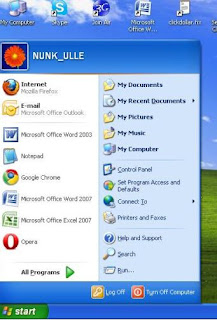





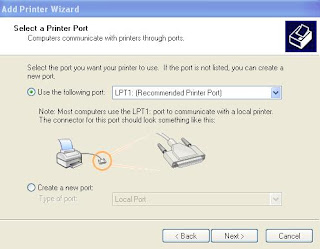
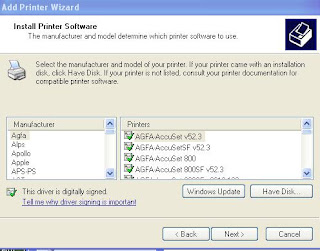
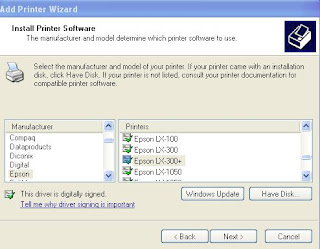

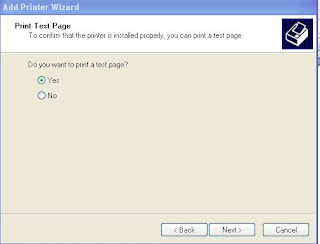







0 comments:
Post a Comment
Tolong komentarnya berhubungan dengan artikel yang ada. Komentar yang mengarah ke tindakan spam akan dihapus atau terjaring secara otomatis oleh spam filter
Jangan Menulis Komentar Mengandung
SPAM, SARA, PORNO Atau KATA KASAR..!!